电脑没声音怎么弄,小编告诉你解决电脑没声音
分类:windows7教程 发布时间:2018-02-26 14:55:10
有用户就遇到过这么一种情况,就是开启电脑时无音,任务栏里的小喇叭不见了,往往使菜鸟们一筹莫展,不知如何是好。电脑会各种原因的没有声音,具体原因主要分为软件问题和硬件问题,软件问题包括静音病毒、声卡驱动等,硬件问题包括接口、耳机等问题。怎么解决?下面,小编就来跟大家一同来探讨一下解决电脑没声音。
最近有朋友问称电脑开始都是正常的,后面突然电脑就没声音了,不知道怎么回事。对于这种电脑没声音的情况,其实无非就是硬件与软件以及设备的问题,不过对于解决的方法还是一筹莫展,下面,小编就来跟大家分享解决电脑没声音的经验了。
解决电脑没声音
首先看看声屏幕右下角有没有喇叭图标,有的话,证明声卡已安装
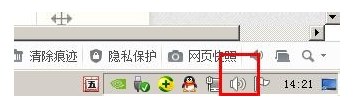
没声音系统软件图解1
没有的话,请右击计算机点击管理,XP下是设备管理。
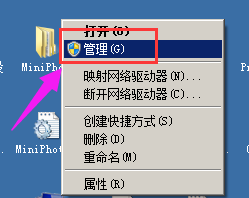
电脑没声音系统软件图解2
点击设备管理,选声音视频和游戏控制器,如果下面有声音控制卡,证明硬件已装上,没有的话,证明未安装,请安装驱动
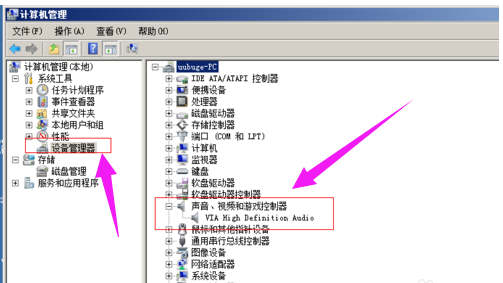
电脑没声音系统软件图解3
安装驱动大师,或驱动精灵,二者选其一即可,安装好后,启动软件,然后让软件自动安装驱动即可。安装完毕后退出软件。有未曾安装的驱动,请点击更新或安装
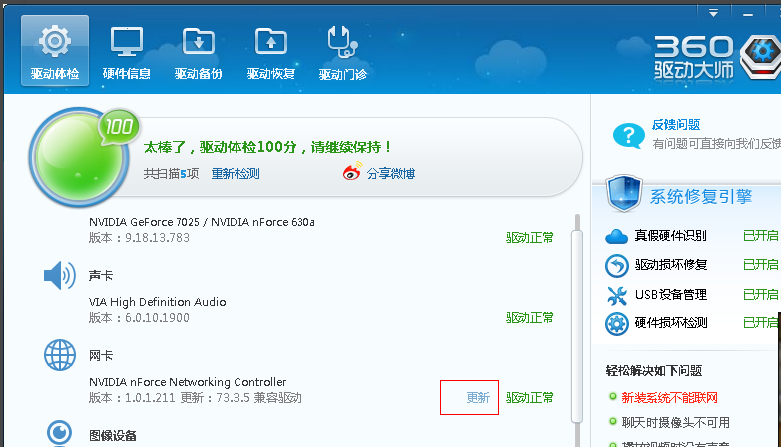
电脑没声音系统软件图解4
看看声音有没被静音,如果有,请设置好声音
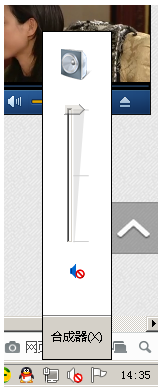
声音系统软件图解5
下面说说硬件的问题,绿色的耳机插孔,也是扩音器插孔,看看有没有插对,再检查一下扩音器的声音大小开关,是不是被调到了最小,最后检查一下,扩音器的电源开关有没有接上

电脑没声音系统软件图解6
如果依旧不行的话,可能是声卡坏了,可以拿去电脑城给人检测一下
关于解决电脑没声音的相关操作,小编就跟大家讲到这了。






 立即下载
立即下载







 魔法猪一健重装系统win10
魔法猪一健重装系统win10
 装机吧重装系统win10
装机吧重装系统win10
 系统之家一键重装
系统之家一键重装
 小白重装win10
小白重装win10
 杜特门窗管家 v1.2.31 官方版 - 专业的门窗管理工具,提升您的家居安全
杜特门窗管家 v1.2.31 官方版 - 专业的门窗管理工具,提升您的家居安全 免费下载DreamPlan(房屋设计软件) v6.80,打造梦想家园
免费下载DreamPlan(房屋设计软件) v6.80,打造梦想家园 全新升级!门窗天使 v2021官方版,保护您的家居安全
全新升级!门窗天使 v2021官方版,保护您的家居安全 创想3D家居设计 v2.0.0全新升级版,打造您的梦想家居
创想3D家居设计 v2.0.0全新升级版,打造您的梦想家居 全新升级!三维家3D云设计软件v2.2.0,打造您的梦想家园!
全新升级!三维家3D云设计软件v2.2.0,打造您的梦想家园! 全新升级!Sweet Home 3D官方版v7.0.2,打造梦想家园的室内装潢设计软件
全新升级!Sweet Home 3D官方版v7.0.2,打造梦想家园的室内装潢设计软件 优化后的标题
优化后的标题 最新版躺平设
最新版躺平设 每平每屋设计
每平每屋设计 [pCon planne
[pCon planne Ehome室内设
Ehome室内设 家居设计软件
家居设计软件 微信公众号
微信公众号

 抖音号
抖音号

 联系我们
联系我们
 常见问题
常见问题



